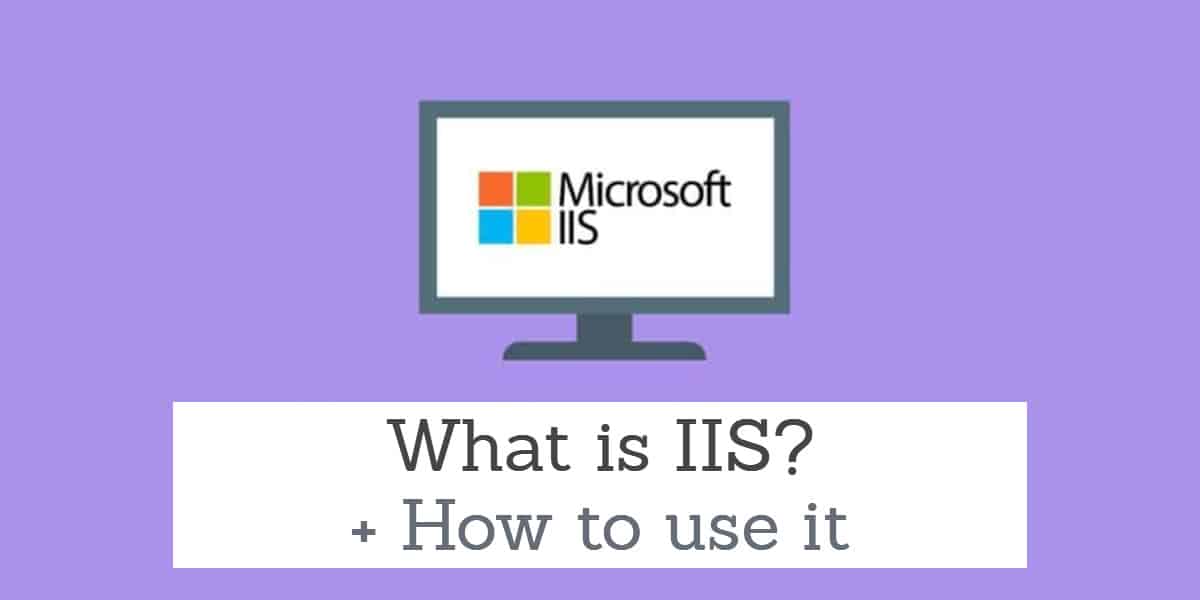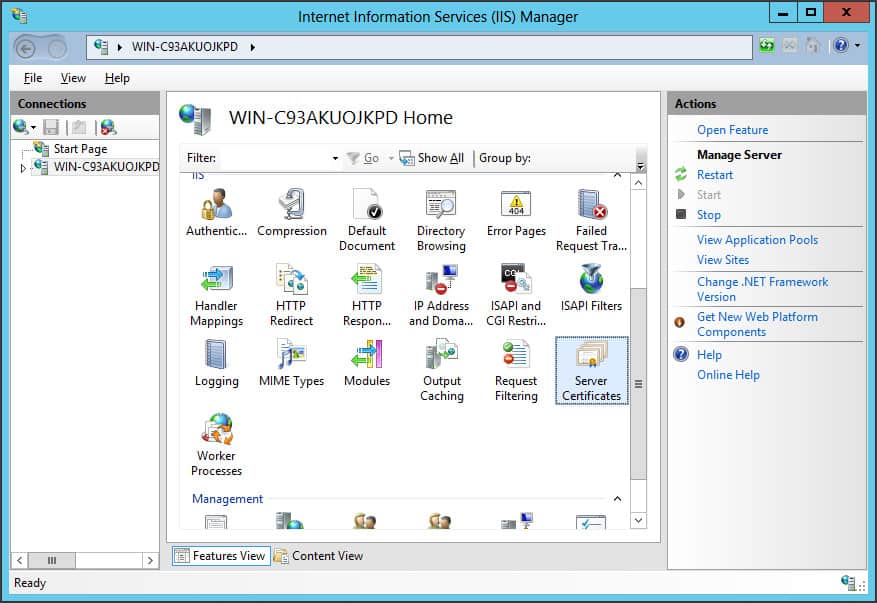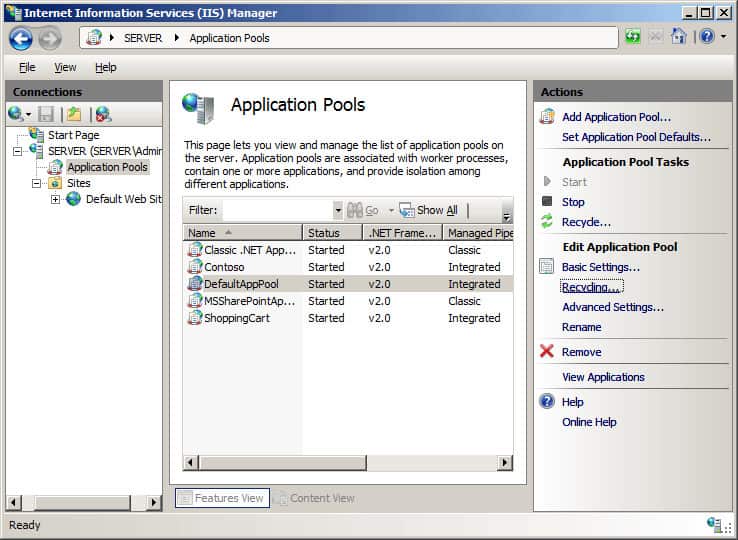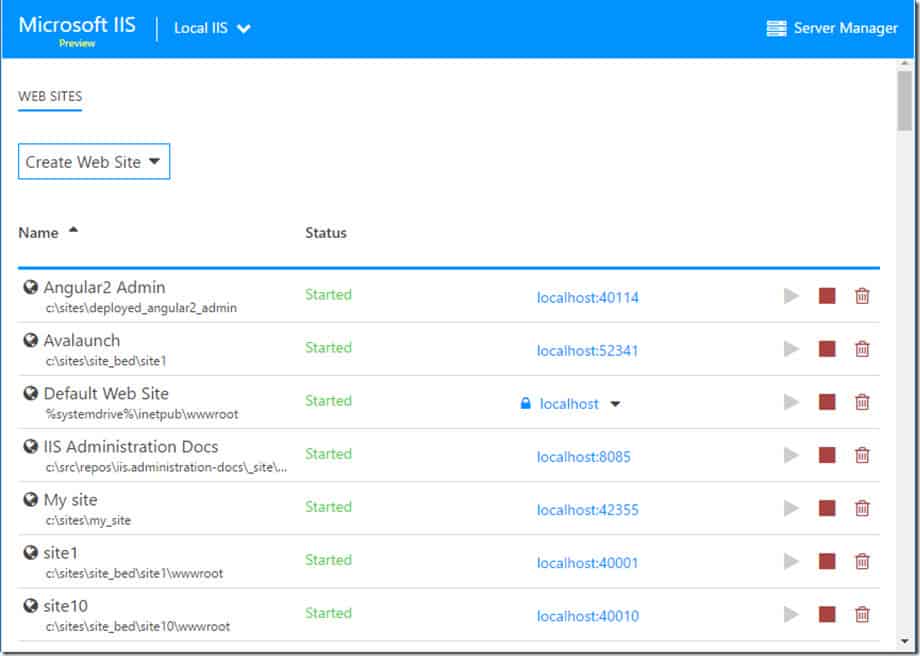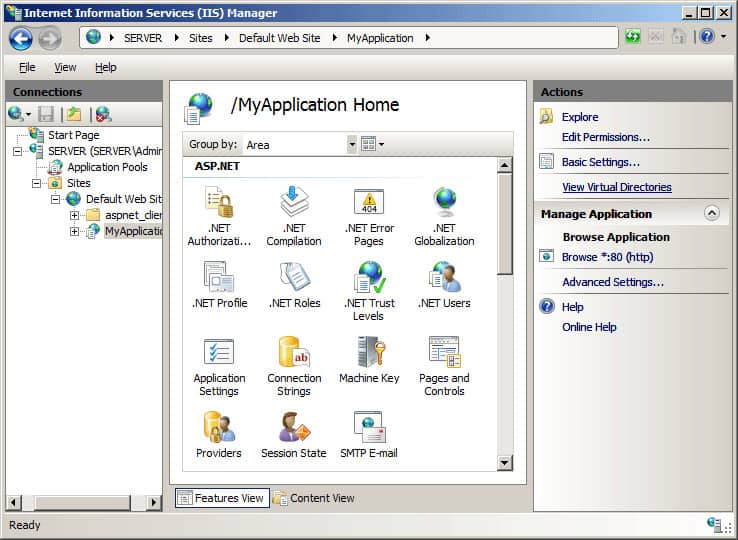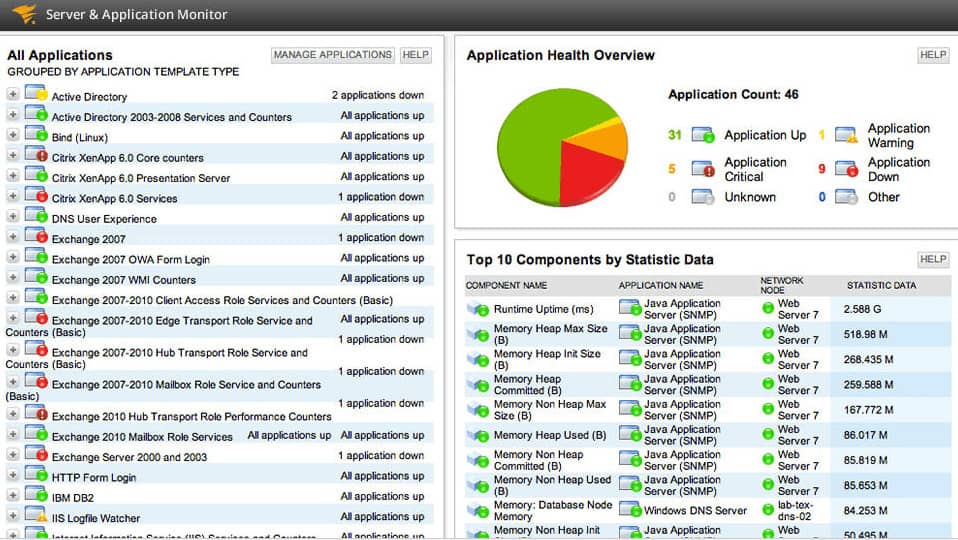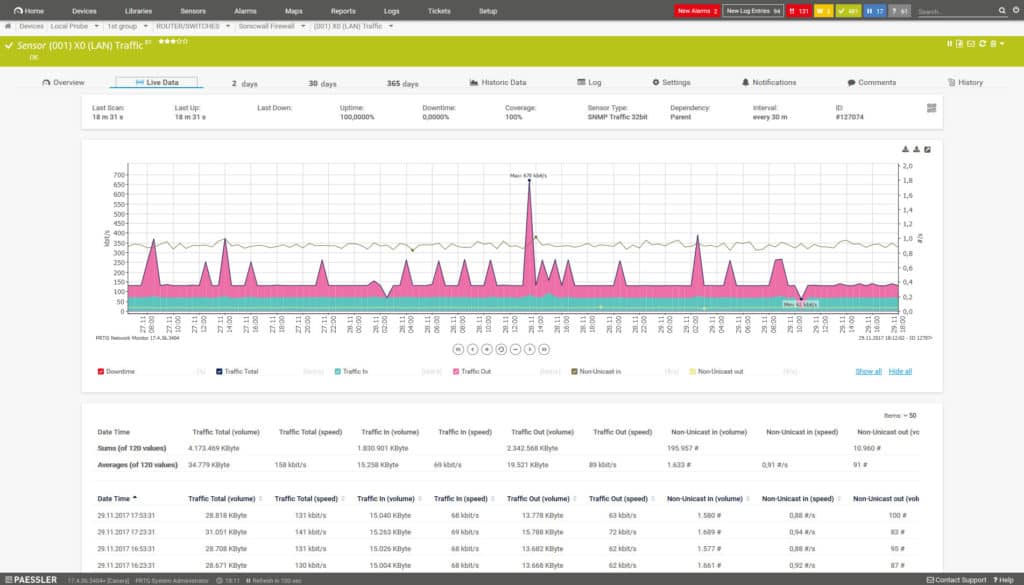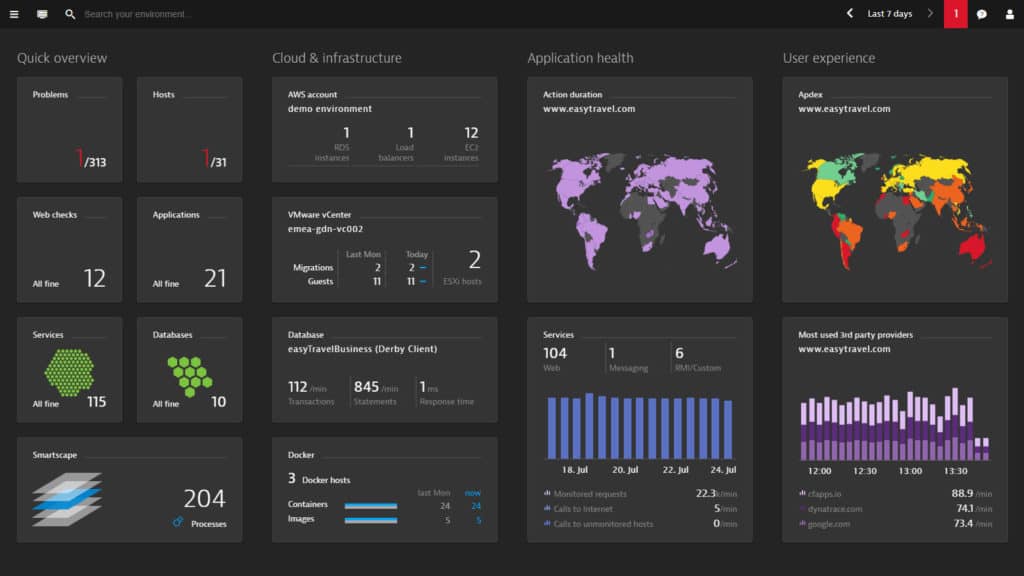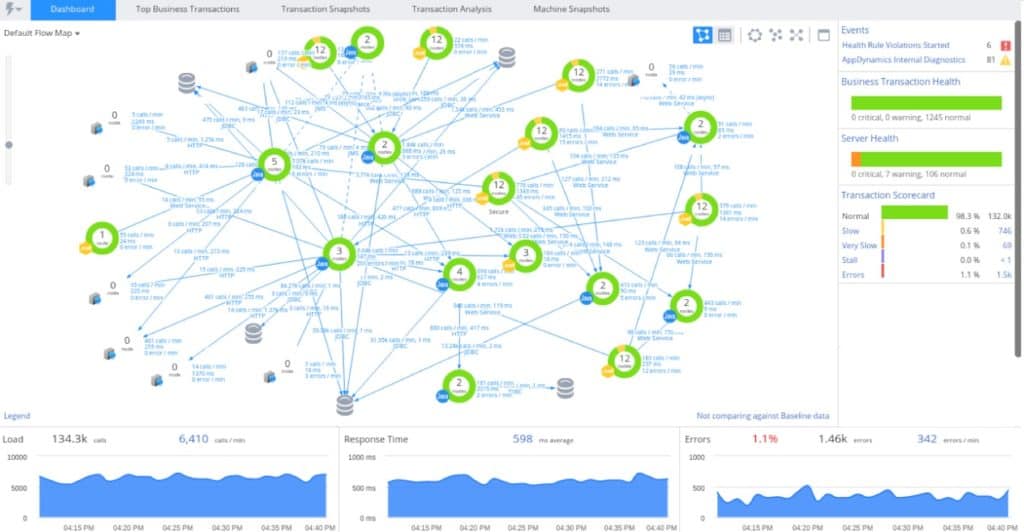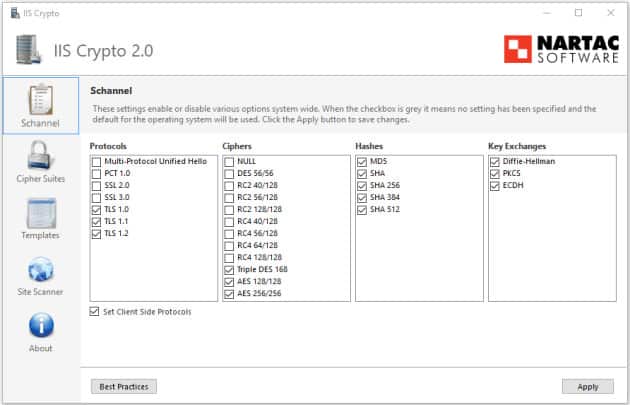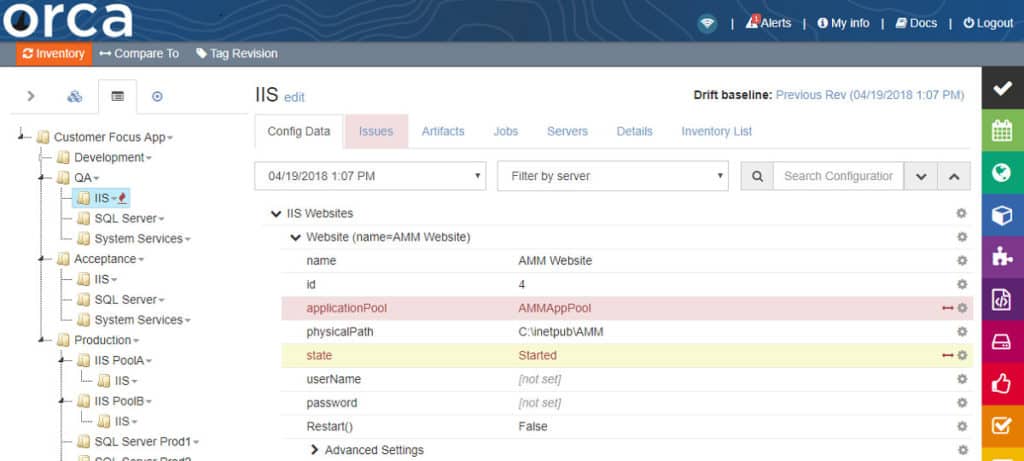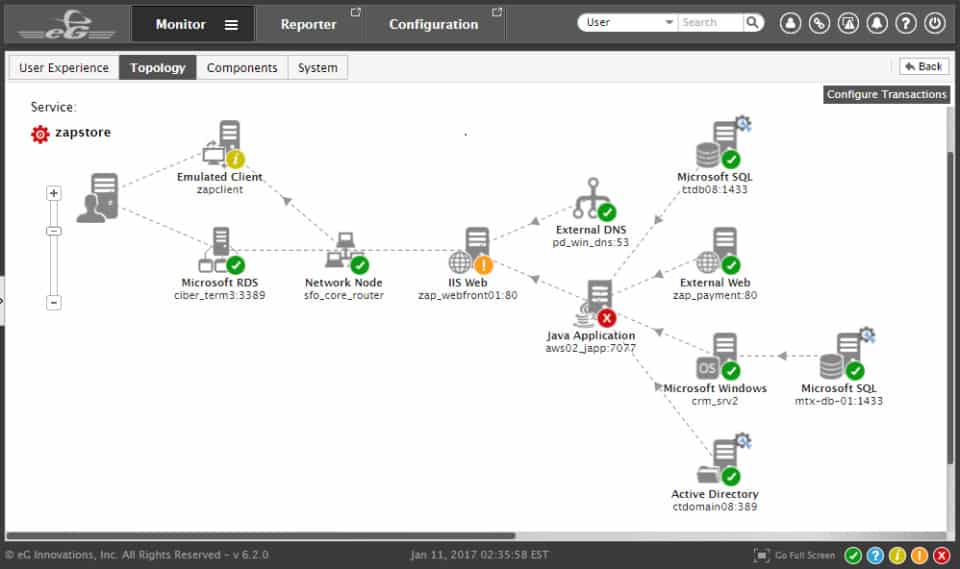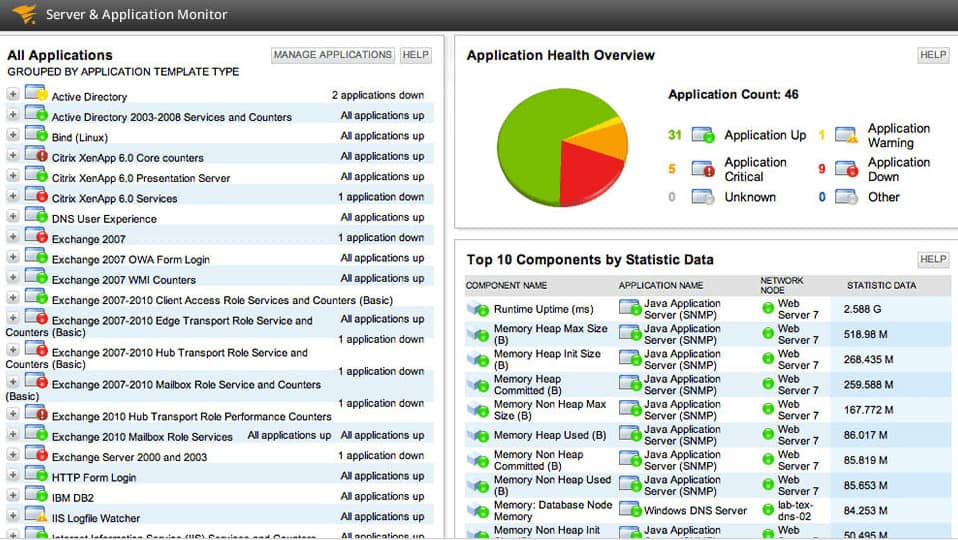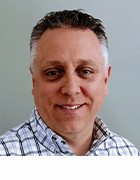From Wikipedia, the free encyclopedia

Screenshot of IIS Manager console of Internet Information Services 8.5 |
|
| Developer(s) | Microsoft |
|---|---|
| Initial release | May 30, 1995; 28 years ago |
| Stable release |
10.0 v1809 |
| Written in | C++[1] |
| Operating system | Windows NT |
| Available in | Same languages as Windows |
| Type | Web server |
| License | Part of Windows NT (same license) |
| Website | www |
Internet Information Services (IIS, 2S) is an extensible web server created by Microsoft for use with the Windows NT family.[2] IIS supports HTTP, HTTP/2, HTTPS, FTP, FTPS, SMTP and NNTP. It has been an integral part of the Windows NT family since Windows NT 4.0, though it may be absent from some editions (e.g. Windows XP Home edition), and is not active by default.
History[edit]
The first Microsoft web server was a research project at the European Microsoft Windows NT Academic Centre (EMWAC), part of the University of Edinburgh in Scotland, and was distributed as freeware.[3] However, since the EMWAC server was unable to handle the volume of traffic going to Microsoft.com, Microsoft was forced to develop its own web server, IIS.[4]
Almost every version of IIS was released either alongside or with a version of Microsoft Windows:
- IIS 1.0 was initially released as a free add-on for Windows NT 3.51.
- IIS 2.0 was included with Windows NT 4.0.
- IIS 3.0, which was included with Service Pack 2 of Windows NT 4.0, introduced the Active Server Pages dynamic scripting environment.[5]
- IIS 4.0 was released as part of the «Option Pack» for Windows NT 4.0. It introduced the new MMC-based administration application and also was the first version where multiple instances of web and FTP servers can run, differentiating them by port number and/or hostname. It was also the first version to run application pools.
- IIS 5.0 shipped with Windows 2000 and introduced additional authentication methods, support for the WebDAV protocol, and enhancements to ASP.[6] IIS 5.0 also dropped support for the Gopher protocol.[7] IIS 5.0 added HTTP.SYS.
- IIS 5.1 was shipped with Windows XP Professional and was nearly identical to IIS 5.0 on Windows 2000.
- IIS 6.0 included with Windows Server 2003 and Windows XP Professional x64 Edition, added support for IPv6 and included a new worker process model that increased security as well as reliability.[8] HTTP.sys was introduced in IIS 6.0 as an HTTP-specific protocol listener for HTTP requests.[9] Also each component (like for example Server Side Includes or ASP) now has to be explicitly installed, because in earlier versions often hackers entered sites by using security bugs of components that were not even in use by the hacked site, improving security.
- IIS 7.0 was a complete redesign and rewrite of IIS and was shipped with Windows Vista and Windows Server 2008. IIS 7.0 included a new modular design that allowed for a reduced attack surface and increased performance. It also introduced a hierarchical configuration system allowing for simpler site deploys, a new Windows Forms-based management application, new command-line management options and increased support for the .NET Framework.[10] IIS 7.0 on Vista does not limit the number of allowed connections as IIS on XP did, but limits concurrent requests to 10 (Windows Vista Ultimate, Business, and Enterprise Editions) or 3 (Vista Home Premium). Additional requests are queued, which hampers performance, but they are not rejected as with XP.
- IIS 7.5 was included in Windows 7 (but it must be turned on in the side panel of Programs and Features) and Windows Server 2008 R2. IIS 7.5 improved WebDAV and FTP modules as well as command-line administration in PowerShell. It also introduced TLS 1.1 and TLS 1.2 support and the Best Practices Analyzer tool and process isolation for application pools.[11]
- IIS 8.0 is only available in Windows Server 2012 and Windows 8. IIS 8.0 includes SNI (binding SSL to hostnames rather than IP addresses), Application Initialization, centralized SSL certificate support, and multicore scaling on NUMA hardware, among other new features.
- IIS 8.5 is included in Windows Server 2012 R2 and Windows 8.1. This version includes Idle worker-Process page-out, Dynamic Site Activation, Enhanced Logging, ETW logging, and Automatic Certificate Rebind.
- IIS 10.0 version 1607 a.k.a. version 10.0.14393 is included in Windows Server 2016 released 2016-09-26 and Windows 10 Anniversary Update released 2016-08-02. This version includes support for HTTP/2,[12] running IIS in Windows containers on Nano Server, a new Rest management API and corresponding web-based management GUI, and Wildcard Host Headers.[13]
- IIS 10.0 version 1709 is included in Windows Server, version 1709 (Semi-Annual Channel) and Windows 10 Fall Creators Update both released 2017-10-17. This version adds support for HSTS, container enhancements, new site binding PowerShell cmdlets, and 4 new server variables prefixed with «CRYPT_».[14]
- IIS 10.0 version 1809 a.k.a. version 10.0.17763 is included in Windows Server 2019 and Windows 10 October Update released 2018-10-02. This version added flags for control of HTTP/2 and OCSP Stapling per site, a compression API and implementing module supporting both gzip and brotli schemes, and a UI for configuring HSTS.[15]
All versions of IIS prior to 7.0 running on client operating systems supported only 10 simultaneous connections and a single website.
Microsoft was criticized by vendors of other web server software, including O’Reilly & Associates and Netscape, for its licensing of early versions of Windows NT; the «Workstation» edition of the OS permitted only ten simultaneous TCP/IP connections, whereas the more expensive «Server» edition, which otherwise had few additional features, permitted unlimited connections but bundled IIS. It was implied that this was intended to discourage consumers from running alternative web server packages on the cheaper edition.[16] Netscape wrote an open letter to the Antitrust Division of the U.S. Department of Justice regarding this distinction in product licensing, which it asserted had no technical merit.[17] O’Reilly showed that the user could remove the enforced limits meant to cripple NT 4.0 Workstation as a web server with two registry key changes and other trivial configuration file tweaking.
Features[edit]
IIS 6.0 and higher support the following authentication mechanisms:[18]
- Anonymous authentication
- Basic access authentication
- Digest access authentication
- Integrated Windows Authentication
- UNC authentication
- .NET Passport Authentication (Removed in Windows Server 2008 and IIS 7.0)[19]
- Certificate authentication
IIS 7.0 has a modular architecture. Modules, also called extensions, can be added or removed individually so that only modules required for specific functionality have to be installed. IIS 7 includes native modules as part of the full installation. These modules are individual features that the server uses to process requests.[20]
IIS 7.5 includes the following additional or enhanced security features:[21]
- Client certificate mapping
- IP security
- Request filtering
- URL authorization
Authentication changed slightly between IIS 6.0 and IIS 7, most notably in that the anonymous user which was named «IUSR_{machinename}» is a built-in account in Vista and future operating systems and named «IUSR». Notably, in IIS 7, each authentication mechanism is isolated into its own module and can be installed or uninstalled.[19]
IIS 8.0 offers new features targeted at performance and easier administration. The new features are:
- Application Initialization: a feature that allows an administrator to configure certain applications to start automatically with server startup. This reduces the wait time experienced by users who access the site for the first time after a server reboot.[22]
- Splash page during application initialization: the administrator can configure a splash page to be displayed to the site visitor during an application initialization.[22]
- ASP.NET 4.5 support: With IIS 8.0, ASP.NET 4.5 is included by default, and IIS also offers several configuration options for running it side by side with ASP.NET 3.5.[23]
- Centralized SSL certificate support: a feature that makes managing certificates easier by allowing the administrator to store and access the certificates on a file share.[24]
- Multicore scaling on NUMA hardware: IIS 8.0 provides several configuration options that optimize performance on systems that run NUMA, such as running several worker processes under one application pool, using soft or hard affinity and more.[25]
- WebSocket Protocol Support[26]
- Server Name Indication (SNI): SNI is an extension to Transport Layer Security, which allows the binding of multiple websites with different hostnames to one IP address (similar to how Host Headers are used for non-SSL sites).[27]
- Dynamic IP Address Restrictions: a feature that enables an administrator to dynamically block IPs or IP ranges that hit the server with a large number of requests[28]
- CPU Throttling: a set of controls that allow the server administrator to control CPU usage by each application pool in order to optimize performance in a multi-tenant environment[29]
IIS 8.5 has several improvements related to performance in large-scale scenarios, such as those used by commercial hosting providers and Microsoft’s own cloud offerings. It also has several added features related to logging and troubleshooting. The new features are:
- Idle worker-Process page-out: a function to suspend idle sites to reduce the memory footprint of idle sites[30]
- Dynamic Site Activation: a feature that registers listening queues only to sites that have received requests[31]
- Enhanced Logging: a feature to allow the collection of Server variables, request headers and response headers in the IIS logs[32]
- ETW logging: an ETW provider which allows collecting real-time logs using various Event-tracing tools[33]
- Automatic Certificate Rebind: a feature that detects when a site certificate has been renewed and automatically rebinds the site to it[34]
Express[edit]
IIS Express, a lightweight (4.5–6.6 MB) version of IIS, is available as a standalone freeware server and may be installed on Windows XP with Service Pack 3 and subsequent versions of Microsoft Windows. IIS 7.5 Express supports only the HTTP and HTTPS protocols. It is portable, stores its configuration on a per-user basis, does not require administrative privileges and attempts to avoid conflicting with existing web servers on the same machine.[35] IIS Express can be downloaded separately[36] or as a part of WebMatrix[37] or Visual Studio 2012 and later.[38] (In Visual Studio 2010 and earlier, web developers developing ASP.NET apps used ASP.NET Development Server, codenamed «Cassini».)[39] By default, IIS Express only serves local traffic.[40][38]
Extensions[edit]
IIS releases new feature modules between major version release to add new functionality. The following extensions are available for IIS 7.5:
- FTP Publishing Service: Lets Web content creators publish content securely to IIS 7 Web servers with SSL-based authentication and data transfer.[41]
- Administration Pack: Adds administration UI support for management features in IIS 7, including ASP.NET authorization, custom errors, FastCGI configuration, and request filtering.[42]
- Application Request Routing: Provides a proxy-based routing module that forwards HTTP requests to content servers based on HTTP headers, server variables, and load balance algorithms.[43]
- Database Manager: Allows easy management of local and remote databases from within IIS Manager.[44]
- Media Services: Integrates a media delivery platform with IIS to manage and administer the delivery of rich media and other Web content.[45]
- URL Rewrite Module: Provides a rule-based rewriting mechanism for changing request URLs before they are processed by the Web server.[46]
- WebDAV: Lets Web authors publish content securely to IIS 7 Web servers, and lets Web administrators and hosters manage WebDAV settings using IIS 7 management and configuration tools.[47]
- Web Deployment Tool: Synchronizes IIS 6.0 and IIS 7 servers, migrates an IIS 6.0 server to IIS 7, and deploys Web applications to an IIS 7 server.[48]
Usage[edit]
According to Netcraft, in February 2014, IIS had a «market share of all sites» of 32.80%, making it the second most popular web server in the world, behind Apache HTTP Server at 38.22%. Netcraft showed a rising trend in market share for IIS, since 2012.[49] On 14 February 2014, however, the W3Techs shows different results. According to W3Techs, IIS is the third most used web server behind Apache HTTP Server (1st place) and Nginx. Furthermore, it shows a consistently falling trend for IIS use since February 2013.[50]
Netcraft data in February 2017 indicates IIS had a «market share of the top million busiest sites» of 10.19%, making it the third most popular web server in the world, behind Apache at 41.41% and nginx at 28.34%.[51]
Security[edit]
IIS 4 and IIS 5 were affected by the CA-2001-13 security vulnerability which led to the infamous Code Red attack;[52][53] however, both versions 6.0 and 7.0 have no reported issues with this specific vulnerability.[54] In IIS 6.0 Microsoft opted to change the behaviour of pre-installed ISAPI handlers,[55] many of which were culprits in the vulnerabilities of 4.0 and 5.0, thus reducing the attack surface of IIS.[53] In addition, IIS 6.0 added a feature called «Web Service Extensions» that prevents IIS from launching any program without explicit permission by an administrator.
By default IIS 5.1 and earlier run websites in a single process running the context of the System account,[56] a Windows account with administrative rights. Under 6.0 all request handling processes run in the context of the Network Service account, which has significantly fewer privileges, so should there be a vulnerability in a feature or custom code it won’t necessarily compromise the entire system given the sandboxed environment these worker processes run in.[57] IIS 6.0 also contained a new kernel HTTP stack (http.sys) with a stricter HTTP request parser and response cache for both static and dynamic content.[58]
According to Secunia, as of June 2011, IIS 7 had a total of six resolved vulnerabilities while[54] IIS 6 had a total of eleven vulnerabilities, out of which one was still unpatched. The unpatched security advisory has a severity rating of 2 out of 5.[54]
In June 2007, a Google study of 80 million domains concluded that while the IIS market share was 23% at the time, IIS servers hosted 49% of the world’s malware, the same as Apache servers whose market share was 66%. The study also observed the geographical location of these dirty servers and suggested that the cause of this could be the use of unlicensed copies of Windows that could not obtain security updates from Microsoft.[59] In a blog post on 28 April 2009, Microsoft noted that it supplies security updates to everyone without genuine verification.[60][61]
The 2013 mass surveillance disclosures made it more widely known that IIS is particularly bad in supporting perfect forward secrecy (PFS), especially when used in conjunction with Internet Explorer. Possessing one of the long term asymmetric secret keys used to establish a HTTPS session should not make it easier to derive the short term session key to then decrypt the conversation, even at a later time. Diffie–Hellman key exchange (DHE) and elliptic curve Diffie–Hellman key exchange (ECDHE) are in 2013 the only ones known to have that property. Only 30% of Firefox, Opera, and Chromium Browser sessions use it, and nearly 0% of Apple’s Safari and Microsoft Internet Explorer sessions.[62]
See also[edit]
- IIS Metabase
- Logparser
- Microsoft Personal Web Server
- Windows Activation Services
- Comparison of web servers
- List of mail servers
References[edit]
- ^
- ^ «Running IIS 6.1 as an Application Server (IIS 6.0)». TechNet. Microsoft. Archived from the original on 21 September 2013. Retrieved 14 December 2012.
- ^ «Windows NT Internet Servers». Microsoft. 10 July 2002. Archived from the original on 19 September 2008. Retrieved 26 May 2008.
- ^ Kramer, Dave (24 December 1999). «A Brief History of Microsoft on the Web». Microsoft. Archived from the original on 14 May 2008. Retrieved 26 May 2008.
- ^ «Microsoft ASP.NET 2.0 Next Stop on Microsoft Web Development Roadmap».[permanent dead link]
- ^ «Chapter 1 — Overview of Internet Information Services 5.0». 9 December 2009. Retrieved 25 October 2010.
- ^ «Chapter 2 — Managing the Migration Process». 9 December 2009. Retrieved 27 June 2012.
- ^ «What’s New In IIS 6.0?». Archived from the original on 14 May 2013. Retrieved 25 November 2010.
- ^ arkaytee. «Introduction to IIS Architectures». docs.microsoft.com. Retrieved 29 August 2019.
- ^ «IIS 7.0: Explore The Web Server For Windows Vista and Beyond». Retrieved 25 November 2010.
- ^ «What’s New in Web Server (IIS) Role in Windows 2008 R2». Retrieved 25 November 2010.
- ^ Mike Bishop; David So (11 September 2015). «HTTP/2 on IIS». Microsoft.
{{cite web}}: CS1 maint: multiple names: authors list (link) - ^ Sourabh Shirhatti (14 June 2022). «New Features Introduced in IIS 10.0». Microsoft.
- ^ Sourabh Shirhatti; Richard Lang (19 May 2022). «New Features Introduced in IIS 10.0 Version 1709». Microsoft.
{{cite web}}: CS1 maint: multiple names: authors list (link) - ^ Sourabh Shirhatti. «New Features Introduced in IIS 10.0, version 1809». Microsoft.
- ^ «Netscape goes to jail, does not collect $200». InfoWorld. Archived from the original on 23 December 2008. Retrieved 12 April 2014.
- ^ «Differences Between NT Server and Workstation Are Minimal». O’Reilly Media. Archived from the original on 16 March 2016. Retrieved 7 July 2018.
- ^ «Authentication Methods Supported in IIS 6.0 (IIS 6.0)». IIS 6.0 Documentation. Microsoft. Archived from the original on 2 November 2012. Retrieved 13 July 2011.
- ^ a b «Changes Between IIS 6.0 and IIS 7 Security». iis.net. Microsoft. 7 February 2010. Retrieved 13 July 2011.
- ^ Templin, Reagan (11 August 2010). «Introduction to IIS 7 Architecture». iis.net. Microsoft. IIS 7 Modules. Retrieved 16 July 2011.
- ^ «Available Web Server (IIS) Role Services in IIS 7.5». Microsoft TechNet. Microsoft. 27 January 2010. Retrieved 13 July 2011.
- ^ a b Eagan, Shaun (29 February 2012). «IIS 8.0 Application Initialization». IIS Blog. Microsoft. Retrieved 19 September 2013.
- ^ Yoo, Won (29 February 2012). «IIS 8.0 ASP.NET configuration management». IIS Blog. Microsoft. Retrieved 19 September 2013.
- ^ Eagan, Shaun (29 February 2012). «IIS 8.0 Centralized SSL certificate support». IIS Blog. Microsoft. Retrieved 19 September 2013.
- ^ McMurray, Robert (29 February 2012). «IIS 8.0 Multicore Scaling on NUMA Hardware». IIS Blog. Microsoft. Retrieved 19 September 2013.
- ^ «IIS 8.0 WebSocket protocol support». IIS Blog. Microsoft. 28 November 2012. Retrieved 19 September 2013.
- ^ Eagan, Shaun (29 February 2012). «IIS 8.0 Server Name Indication». IIS Blog. Microsoft. Retrieved 19 September 2013.
- ^ McMurray, Robert (29 February 2012). «IIS 8.0 Dynamic IP Address Restrictions». IIS Blog. Microsoft. Retrieved 19 September 2013.
- ^ Eagan, Shaun (29 February 2012). «IIS 8.0 CPU Throttling». IIS Blog. Microsoft. Retrieved 19 September 2013.
- ^ Benari, Erez (26 June 2013). «Idle Worker-process Page Out». IIS Blog. Microsoft. Retrieved 18 September 2013.
- ^ Benari, Erez (3 July 2013). «Dynamic Site Activation». IIS Blog. Microsoft. Retrieved 18 September 2013.
- ^ Benari, Erez (10 July 2013). «Enhanced Logging». IIS Blog. Microsoft. Retrieved 18 September 2013.
- ^ Benari, Erez (15 July 2013). «ETW Logging». IIS Blog. Microsoft. Retrieved 18 September 2013.
- ^ Benari, Erez (3 September 2013). «Automatic Certificate rebind». IIS Blog. Microsoft. Retrieved 18 September 2013.
- ^ «IIS Express FAQ». iis.net. Microsoft. 14 January 2011. Retrieved 27 January 2011.
- ^ «Internet Information Services (IIS) 7.5 Express». Download Center. Microsoft. 10 January 2011. Retrieved 27 January 2011.
- ^ «IIS Express Overview». iis.net. Microsoft. 14 January 2011. Retrieved 27 January 2011.
- ^ a b Hanselman, Scott; Condron, Glen (15 September 2015). «3 Introducing Model View Controller (MVC)». Introduction to ASP.NET. Microsoft. 0:14:02.
- ^ Guthrie, Scott (29 June 2010). «Introducing IIS Express». ScottGu’s Blog. Microsoft.
- ^ Gopalakrishnan, Vaidy (12 January 2011). «Handling URL Binding Failures in IIS Express». iis.net. Microsoft.
- ^ «FTP Publishing Service». iis.net. Microsoft. Retrieved 17 July 2011.
- ^ «Administration Pack». iis.net. Microsoft. Retrieved 17 July 2011.
- ^ «Application Request Routing». iis.net. Microsoft. Retrieved 17 July 2011.
- ^ «Database Manager». iis.net. Microsoft. Retrieved 17 July 2011.
- ^ «IIS Media Services». iis.net. Microsoft. Retrieved 30 July 2011.
- ^ «URL Rewrite». iis.net. Microsoft. Retrieved 17 July 2011.
- ^ «WebDAV Extension». iis.net. Microsoft. Retrieved 17 July 2011.
- ^ «Web Deploy 2.0». iis.net. Microsoft. Retrieved 17 July 2011.[permanent dead link]
- ^ «February 2014 Web Server Survey». news.netcraft.com. Netcraft. 3 February 2014.
- ^ «Usage statistics and market share of Microsoft-IIS for websites». w3techs. Q-Success.
- ^ «February 2017 Web Server Survey». news.netcraft.com. Netcraft. 27 February 2017.
- ^ «CA-2001-13 Buffer Overflow In IIS Indexing Service DLL». CERT® Advisory. Computer emergency response team. 17 January 2002. Retrieved 1 July 2011.
- ^ a b Hadi, Nahari (2011). Web commerce security: design and development. Krutz, Ronald L. Indianapolis: Wiley Pub. p. 157. ISBN 9781118098899. OCLC 757394142.
- ^ a b c «Vulnerability Report: Microsoft Internet Information Services (IIS) 6». Secunia. Secunia ApS. Retrieved 1 July 2011.
- ^ «IIS Installs in a Locked-Down Mode (IIS 6.0)». Microsoft Developer Network (MSDN). Microsoft. Archived from the original on 30 April 2011. Retrieved 1 July 2011.
- ^ «How To: Run Applications Not in the Context of the System Account in IIS (Revision 5.1) Microsoft Corporation». 7 July 2008. Retrieved 20 July 2007.
- ^ Henrickson, Hethe; Hofmann, Scott R. (2003). «Chapter 15: ASP.NET Web Services». IIS 6: the complete reference. New York City: McGraw-Hill Professional. p. 482. ISBN 978-0-07-222495-5. Retrieved 12 July 2011.
- ^ Henrickson, Hethe; Hofmann, Scott R. (2003). «Chapter 1: IIS Fundamentals». IIS 6: the complete reference. New York City: McGraw-Hill Professional. p. 17. ISBN 978-0-07-222495-5. Retrieved 12 July 2011.
- ^ «Web Server Software and Malware». Google Online Security Blog.
- ^ «Windows Pirates Encouraged to Install Security Updates». USA Today. Technology Live. February 2010. Retrieved 18 July 2011.
- ^ Cooke, Paul (27 April 2009). «Who Gets Windows Security Updates?». Windows Security Blog. Microsoft. Retrieved 18 July 2011.
- ^ SSL: Intercepted today, decrypted tomorrow, Netcraft, 25 June 2013.
External links[edit]
- Official website
Internet Information Services (IIS, ранее Internet Information Server) – это веб-сервер Microsoft, созданный для использования с семейством Windows NT..
Веб-сервер Windows впервые появился на рынке в 1995 году, и с тех пор существует различная версия IIS, доступная почти для каждой операционной системы Windows, представленной на рынке..
В этом посте мы углубимся в подробности, но если у вас есть только время, чтобы проверить инструменты, указанные ниже, вот наш Список лучших сторонних инструментов для использования с IIS:
- Сервер SolarWinds & Монитор приложений (БЕСПЛАТНАЯ ПРОБНАЯ ВЕРСИЯ)
- Paessler PRTG Сетевой монитор (БЕСПЛАТНАЯ ПРОБНАЯ ВЕРСИЯ)
- Dynatrace
- AppDynamics
- IIS Crypto
- Orca
- EG Enterprise
Contents
- 1 История версий
- 2 Как установить и настроить IIS
- 3 Как работает IIS ?: Модель обработки IIS
- 4 Пул приложений
- 5 Настройка IIS
- 6 Настройка сайтов IIS и активных каталогов
- 7 Защита IIS с помощью уровня защищенных сокетов (SSL)
- 8 Виртуальные каталоги
- 9 Лог-файлы
- 10 Порты
- 11 Сторонние инструменты IIS
- 11.1 1. Сервер SolarWinds & Монитор приложений (БЕСПЛАТНАЯ ПРОБНАЯ ВЕРСИЯ)
- 11.2 2. Сетевой монитор Paessler PRTG (БЕСПЛАТНАЯ ПРОБНАЯ ВЕРСИЯ)
- 11.3 3. Dynatrace
- 11.4 4. AppDynamics
- 11.5 5. IIS Crypto
- 11.6 6. Орка
- 11.7 7. EG Enterprise
- 12 Инструменты для мониторинга IIS
- 12.1 Инструменты управления SolarWinds Microsoft (БЕСПЛАТНАЯ ПРОБНАЯ СЕТЬ)
- 13 Расширения Microsoft
- 13.1 1. UrlScan 3.1
- 13.2 2. URL Rewrite 2.1
- 13.3 3. Диспетчер IIS для удаленного администрирования 1.2
- 13.4 4. Web Deploy 3.6
- 14 Ресурсы IIS, которые вы должны знать
- 14.1 1. IIS.net
- 14.2 2. Microsoft
- 14.3 3. Канал 9
- 14.4 4. Стекировать
- 14.5 5. тэкадмин
- 14.6 6. Accelebrates
- 14.7 7. forums.iis.net
- 15 Что такое IIS: веб-сервер Windows в верхней части игры
История версий
Вообще говоря, последняя версия IIS, которая подходит для корпоративной среды, IIS 6 или Microsoft Windows Server 2003. Если вы попытаетесь использовать любую более позднюю версию продукта, вам будет сложно работать в быстро меняющейся среде. Ниже мы включили краткое описание истории версий:
Версия
| IIS 6 (Windows Server 2003) | Поддержка IPV6, но без будущих обновлений |
| IIS 7 | Доступно в Windows Vista с большей безопасностью и поддержкой .NET Framework |
| IIS 7.5 | Доступно с Windows 7 с поддержкой TLS 1.1 и 1.2 |
| IIS 8 (Windows Web Server 2012) | Поддержка SNI и предлагает общую поддержку до 2023 года |
| IIS 8.5 | Доступно для Windows 8.1 с расширенными возможностями входа и динамической активации сайта |
| IIS 10 | Бета-версия с поддержкой HTTP / 2 и PowerShell 5.0 |
Информация / Дополнительные функции
В настоящее время IIS 8.5 является лучшей версией с точки зрения безопасности и возможностей. После завершения бета-тестирования для IIS 10 мы рекомендуем вам выполнить переход.
Вас может удивить то, что, хотя IIS поставляется с Windows, он недоступен, если вы его не установите. Однако процесс установки и настройки относительно прост.
- Для начала откройте Панель управления и нажмите Добавить или удалить программы.
- Следующий клик Добавить / удалить компоненты Windows.
- Проверить Информационные службы Интернета (IIS) и нажмите следующий.
- щелчок Конец.
Как видите, основной процесс установки очень быстрый. После того, как вы установили IIS, пришло время его настроить.
Если вы хотите использовать PowerShell для установки IIS, вы можете сделать это, введя следующую команду:
< PS C: \> Установить-WindowsFeature -Наименование веб-сервера -IncludeManagementTools >
Смотрите также: Шпаргалка Powershell
Как работает IIS ?: Модель обработки IIS
В качестве веб-сервера IIS имеет собственный процессный движок который обрабатывает все запросы от клиента к серверу. По сути, клиент отправляет запрос на сервер, а затем IIS обрабатывает этот запрос и отправляет ответ клиенту. Архитектура обработки IIS может быть разделена на два отдельных уровня:
- Режим ядра – Выполненный код завершен Доступ к подключенному оборудованию и может выполнить любую команду. Режим ядра в основном используется для доверенных процессов. Сбои в режиме ядра разрушительны для всей системы. Вы можете найти HTTP.SYS в режиме ядра.
- Режим пользователя – В этом режиме любой код вам Выполнить – это команды, не имеющие доступа к оборудованию или справочной памяти. Это обеспечивает дополнительный уровень защиты от ошибок и может быть восстановлен намного легче. Когда вы выполняете код в пользовательском режиме, он делегирует API для взаимодействия с аппаратной и эталонной памятью. В режиме пользователя вы найдете Служба веб-администратора, Виртуальный каталог, и Пул приложений.
Режим ядра имеет задачу использования HTTP.SYS принимать запросы от клиента и пересылать их в пул приложений. Это инициируется, когда клиент нажимает или вводит URL сайта и запрашивает доступ к странице. HTTP.SYS захватывает эти запросы и добавляет очередь для каждого отдельного пула приложений..
После того, как запрос был отправлен в пул приложений, Рабочий процесс или w3wp.exe (изложены ниже) загружает фильтр ISAPI. В зависимости от запроса открывается рабочий процесс HttpRuntime.ProcessRequest и если это Страница APSX загружает «aspnet_isapi.dll» также.
Запуск Http.Runtime.ProcessRequest показывает, что обработка началась. HttpRuntime Процесс создает пул HttpApplication объекты, которые затем передаются через HTTP. Модули HTTP продолжают активироваться до тех пор, пока запрос не достигнет HTTP-обработчик ASP.NET стр. Как только запрос прошел через HTTP-маршрут, страница запускается.
Как вы можете видеть Рабочий процесс и Пул приложений две очень важные концепции в мире IIS. Ниже мы рассмотрим, что на самом деле означают эти две концепции:
Пул приложений
С другой стороны, Пул приложений действует как контейнер. Он содержит рабочий процесс и отделяет несколько приложений друг от друга. Это верно, работают ли они на одном или нескольких серверах. Один пул приложений может содержать несколько веб-сайтов. Другими словами, пул приложений – это группа URL-адресов, которые обслуживаются рабочими процессами. Разделение приложений друг от друга упрощает управление и гарантирует, что если в одном пуле приложений возникнет ошибка, другие не.
Настройка IIS
- Найдите Мой компьютер значок на рабочем столе и нажмите управлять.
- Нажать на Услуги и приложения вариант в Управление компьютером коробка.
- Нажмите на Информационные службы Интернета а потом Веб-сайты.
- Если ваш узел по умолчанию не запущен, щелкните правой кнопкой мыши на Веб-сайт по умолчанию узел.
Настройка сайтов IIS и активных каталогов
Одной из основных причин, по которой люди используют IIS, является развертывание веб-приложений. С помощью IIS и утилиты Advanced Installer вы можете очень быстро развертывать веб-приложения на нескольких серверах. Это также имеет то преимущество, что избавляет от необходимости добавлять новые конфигурации для каждой машины..
Первым шагом при настройке веб-сайтов является открытие файлы и Папки Посмотреть. Отсюда вы можете просмотреть ваши текущие файлы приложений и добавить новые. Вы хотите убедиться, что ваш файлы приложений размещаются в отдельном каталоге (The Панель администратора веб-сайта, к которому вы подключаетесь, будете использовать их позже).
Как только вы сделали это, переключитесь на IIS Server view и введите имя вашего нового сайта, используя Новая панель инструментов веб-сайта.
На данный момент вам нужно настроить параметры вашего сайта для HTTP и HTTPS. Вам также нужны новые опции SSL для вашего сайта. В следующем разделе мы покажем вам, как настроить веб-сайт или папку с SSL и HTTPS:
- Войдите в свой компьютер как администратор.
- Нажмите Начало и перейти к настройки. щелчок контроль панель.
- Дважды щелкните на Инструменты управления и Интернет-менеджер.
- В левой панели выберите веб-сайт, который вы хотите настроить.
- Щелкните правой кнопкой мыши свой веб-сайт (или папку или файл), для которого вы хотите настроить SSL, и выберите свойства.
- Нажать на Безопасность каталогов табуляция.
- Выбрать редактировать.
- Чтобы добавить SSL как требование, нажмите Требуется безопасный канал (SSL).
- Следующий клик Требовать 128-битное шифрование.
- (Необязательно) Если вы хотите, чтобы пользователи подключались независимо от того, есть ли у них сертификат, щелкните Игнорировать клиентские сертификаты. Если вы хотите заблокировать пользователей без сертификата, выберите Принять клиентские сертификаты.
Защита IIS с помощью уровня защищенных сокетов (SSL)
Большинство корпоративных пользователей, естественно, захотят защитить свои данные от несанкционированного доступа. Это можно сделать с помощью SSL. SSL позволяет шифровать все данные, которые вы передаете. Это предотвращает доступ любых сторонних организаций к данным, на которые у них нет разрешения. Чтобы использовать SSL для защиты вашего сервера, вам необходимо установить сертификацию сервера на сервере. Первым шагом к включению SSL является создание сертификата. Это можно сделать, выполнив следующие действия:
- устанавливать Windows Server 2003.
- Убедитесь, что у вас установлен и настроен IIS.
- устанавливать Службы сертификации Microsoft (это позволяет создавать сертификаты аутентификации).
- открыто Интернет Исследуйр и просматривать за Службы сертификации Microsoft (HTTP: // MyCA / CertSrv).
- щелчок Запросить сертификат и нажмите следующий.
- Следующий клик Расширенный запрос.
- щелчок следующий, затем отправьте запрос сертификата в этот центр сертификации, используя форму. щелчок следующий. Это поднимет форму запроса сертификата и добавит доменное имя вашего сервера.
- Теперь нажмите Сертификат проверки подлинности сервера в Целевое назначение или Тип необходимого сертификата поле.
- Выберите либо Криптографический провайдер Microsoft RSA SChannel, Microsoft Base Crypto Provider, версия 1.0 или Расширенный поставщик криптографии Microsoft. (Будьте особенно осторожны, чтобы не выбрать Сильный поставщик криптографии Microsoft).
- Выберите Использовать локальную машину сохраните коробку и убедитесь, что Включить надежную защиту закрытого ключа не проверяется.
- щелчок Разместить. Теперь у вас либо будет немедленно установлен сертификат, либо вам придется ждать его администрирования администратором CA..
Назначение сертификата SSL-сервера веб-сайту
Чтобы добавить сертификат SSL-сервера на веб-сайт:
- открыто IIS Manager, нажмите на Локальный компьютер, а потом Веб-сайты папка.
- Найдите веб-сайт, которому вы хотите назначить сертификат, и щелкните правой кнопкой мыши. свойства.
- Далее нажмите Безопасность каталогов раздел и нажмите Сертификат сервера. (Вы найдете это под Безопасная связь).
- Поднять Мастер сертификатов веб-сервера и нажмите Назначить существующий сертификат.
- Завершить Мастер сертификатов веб-сервера процесс. После завершения перейдите к свойства выберите Безопасность каталогов вкладку и нажмите Просмотреть сертификат кнопка (здесь вы можете просмотреть более подробную информацию о сертификате).
Виртуальные каталоги
IIS не только позволяет создавать сайты и приложения, но также позволяет создавать виртуальные каталоги. В IIS вы указываете имя, которое сопоставляется с физическим каталогом. Прямое имя предоставляет пользователям возможность быстрого доступа к содержимому, размещенному на сервере. Во многих случаях это еще один веб-сайт, но он также может быть меньшими медиа-элементами, такими как фотографии и видео..
В более раннем IIS 6.0 виртуальные каталоги и приложения считались отдельными объектами. Приложение состояло из следующих компонентов метабазы:
- AppFriendlyName
- AppRoot
- AppIsolated
- AppPoolId
Начиная с IIS 7.0 и более поздних версий, виртуальные каталоги и приложения все еще рассматриваются как отдельные объекты, но они также существуют в иерархии. Например, один сайт может содержать несколько приложений. В свою очередь, один веб-сайт может содержать несколько виртуальных каталогов, которые ведут к физическому каталогу на компьютере..
Лог-файлы
Файлы журналов используются для записи различных действий на вашем сервере. Загрузка файлов журнала покажет вам все, начиная с даты и времени события, IP-адреса и количества передаваемых данных. Большую часть времени ваши файлы журналов можно найти здесь:
< % SystemRoot% \ system32 \ Logfiles \ >
В большинстве современных версий IIS вы можете найти файлы журналов IIS, выполнив следующие действия:
- щелчок Начало и Панель управления.
- щелчок Инструменты управления и беги Информационные службы Интернета (IIS),.
- Найдите свой веб-сайт в левой части дерева и выберите его..
- Далее нажмите логирование икона.
- Ищите диалоговое окно в нижней части экрана, которое говорит каталог, и нажмите Просматривать.
Если вы используете IIS 6 тогда:
- Вернуться к шагу 3 из приведенных выше инструкций.
- Щелкните правой кнопкой мыши на своем сайте и нажмите свойства.
- Найди Интернет сайт вкладку и искать Формат активного журнала раздел.
- Нажмите на свойства Нажмите кнопку и посмотрите на нижнюю часть окна, в котором отображаются каталог файла журнала и имя файла журнала..
Порты
Вообще говоря, ваш сервер будет использовать порт 80 для всего вашего HTTP-трафика. Однако, если это не подходит для ваших нужд, вы можете изменить его по мере необходимости. Вы можете сделать это, выполнив следующие действия:
- открыто Информационные службы Интернета (IIS Manager).
- Щелкните правой кнопкой мыши на своем веб-сайте, затем нажмите свойства.
- в свойства окно найти Порт TCP поле и измените его на порт по вашему выбору.
Обратите внимание, что если вы измените порт со значения по умолчанию при открытии своего веб-сайта, вам потребуется ввести имя домена и новый порт. Например: имя_домен: 80 (введите номер порта, который вы хотите использовать вместо 80).
Windows 8 и 8.1
В Windows 8.1 есть пара отличий:
- Тип IIS Manager в Поисковая строка на главной странице.
- Выбрать Менеджер информационных служб Интернета в результатах поиска.
- В левой части экрана вы увидите дерево навигации; щелчок Веб-сайт по умолчанию.
- Затем перейдите на боковую панель с правой стороны экрана и нажмите Наручники.
- основной момент HTTP от основного вида и нажмите редактировать.
- Введите новый порт, который вы хотите использовать в порт текстовое окно.
- Нажмите Ok и нажмите близко.
- Вернитесь к левому дереву и выберите соответствующий узел сервера..
- Наконец, нажмите Перезагрузите сервер с боковой панели на правой стороне.
Сторонние инструменты IIS
1. Сервер SolarWinds & Монитор приложений (БЕСПЛАТНАЯ ПРОБНАЯ ВЕРСИЯ)
Сервер SolarWinds & Монитор приложений платформа мониторинга приложений, которая может отслеживать сайты IIS С Сервер SolarWinds & Монитор приложений Вы можете увидеть наличие серверов и веб-сайтов IIS.
Ключевые показатели, такие как использование процессора, использование памяти, время отклика, и использование диска все можно контролировать с помощью этого инструмента. Если есть проблема с сайтом, вы можете автоматически перезапустить его, чтобы попытаться исправить проблему.
Опыт мониторинга определяется графиками и кнопками состояния. Графики показывают детали использования ресурсов и другую информацию, чтобы вы могли видеть, как работает веб-сайт или сервер IIS.
Например, есть графики с изложением IIS Средний процессор и Использование памяти чтобы показать, сколько ресурсов у вас есть. Это поможет вам узнать, нужно ли вам покупать больше ресурсов или нет.
Мудрая безопасность, Сервер SolarWinds & Монитор приложений мочь контролировать срок действия SSL-сертификата. Инструмент может сообщить вам даты истечения срока действия ваших SSL-сертификатов и количество дней, оставшихся до этого момента. Наличие этой информации позволяет легко управлять SSL-сертификатами для нескольких сайтов или серверов без риска их истечения..
Как решение для мониторинга производительности для IIS, Сервер SolarWinds & Монитор приложений имеет все необходимое для эффективного управления ресурсами IIS. Это также по конкурентоспособной цене, начиная с $ 2995 (£ 2,308). Существует 30-дневная бесплатная пробная версия доступный.
Сервер SolarWinds & Приложение MonitorDownload 30-дневная бесплатная пробная версия
2. Сетевой монитор Paessler PRTG (БЕСПЛАТНАЯ ПРОБНАЯ ВЕРСИЯ)
PRTG Сетевой монитор бесплатный инструмент для мониторинга сети, который можно использовать для мониторинга служб IIS. С PRTG Сетевой монитор Вы можете использовать выделенный Датчик приложения Windows IIS отслеживать отправленные и полученные байты в секунду, количество отправленных и полученных файлов в секунду, количество анонимных и известных пользователей в секунду, количество запросов интерфейса общего шлюза в секунду, и более.
В то время как мониторинг производительности IIS может быть сложным, PRTG Сетевой монитор анализирует производительность вплоть до исходного кода приложения. Например, PRTG Сетевой монитор измеряет время загрузки исходного кода выявлять проблемы как можно раньше.
Аналогично, оповещения можно настроить так, чтобы они оповещали вас после того, как предопределенный порог был преодолен. Оповещения отправляются на ваш Эл. адрес, смс, или мобильное устройство (с помощью push-уведомлений), чтобы убедиться, что вы всегда в курсе.
PRTG Сетевой монитор также может контролировать производительность физического оборудования. Во многих случаях производительность физического оборудования будет иметь огромное влияние на производительность служб IIS. Таким образом, используя PRTG Сетевой монитор возможности мониторинга инфраструктуры для отслеживать аппаратный процессор и Память может поймать проблемы с производительностью в младенчестве.
Опыт мониторинга производительности, предлагаемый PRTG Сетевой монитор идеально подходит для предприятий с ограниченным бюджетом. PRTG Сетевой монитор бесплатно до первых 100 датчиков.
Тем не менее, существует ряд платных версий, доступных для крупных организаций. Платные версии PRTG Сетевой монитор Начните с $ 1600 (£ 1233) за 500 датчиков. Вы можете скачать 30-дневный бесплатная пробная версия.
Скачать 30-дневную бесплатную пробную версиюPaessler PRTG Network Monitor
3. Dynatrace
Dynatrace платформа мониторинга приложений, которая может отслеживать производительность сервера IIS Через приборную панель вы можете просмотреть наличие веб-серверов и углубиться в группы процессов веб-сервера.
Например, вы можете видеть активные сервисы и зависимые приложения с информацией, такой как версия приложения, сразу же видимой. После установки Агент Dynatrace Вы также можете увидеть Все запросы, Время отклика, Размеры ответа, Активные темы, использование процессора, и использование памяти.
Ускоренные возможности конфигурации Dynatrace сделать это впечатляющий инструмент. Существует автораспознавание особенность, которая может автоматически определять веб-серверы IIS в вашей сети. Все, что вам нужно сделать, это установить один агент и Dynatrace сделает всю работу за вас. Эти услуги затем отображаются на интерактивная карта так что вы можете просмотреть свою архитектуру IIS более подробно.
Еще одна замечательная особенность – это способность визуализировать запросы на обслуживание IIS. На Поток обслуживания На экране вы можете просматривать службы IIS от начала до конца. Здесь вы видите диаграмму, которая детализирует каждый тип запроса на обслуживание. Эта функция позволяет увидеть, какие процессы влияют на время отклика IIS..
Для сквозного мониторинга IIS, Dynatrace является одним из лучших мониторов производительности на рынке. Чтобы узнать цену Dynatrace, вам нужно связаться с компанией напрямую. Тем не менее, есть 15-дневная бесплатная пробная версия доступна здесь.
4. AppDynamics
AppDynamics представляет собой решение для мониторинга производительности приложений, которое предлагает безупречный опыт мониторинга IIS. AppDynamics контролирует пропускная способность, использование памяти, Дисковый ввод / вывод, и Загрузка процессора веб-серверов IIS. Платформа проста в развертывании и может быть установлена всего за несколько минут.
Пользовательский интерфейс очень удобный. Приложения IIS обнаруживаются автоматически и отображается как часть карты потока. карта потока отображает транзакции, которые происходят с веб-сервером или приложением.
Если вы хотите просмотреть информацию о памяти, нажмите вкладка памяти покажет вам использование памяти в реальном времени ваших ресурсов. Эта информация отображается в виде линейных графиков, чтобы вы могли просматривать изменения с течением времени.
где AppDynamics превосходит как решение для мониторинга IIS в своих диагностических возможностях. Инструмент автоматически предоставляет вам данные уровня кода, если приложение работает медленно или обнаруживается узкое место. Просматривая выполнение кода, вы можете увидеть, где возникла проблема, и найти решение..
Основная причина способностей AppDynamics необходимы для тех, кто хочет решения для мониторинга производительности. AppDynamics опоры Microsoft IIS Express 7.x, Microsoft IIS 6.0, Microsoft 7.0, Microsoft 7.5, и Сервер разработки Visual Studio. Вы можете скачать 15-дневную пробную версию SaaS по этой ссылке здесь.
5. IIS Crypto
IIS Crypto это расширение IIS, которое может включать или отключать протоколы, хэши и алгоритмы обмена ключами. Пользовательский интерфейс прост в использовании, с шестью основными вкладками: SCHANNEL, Cipher Suites, продвинутый, Шаблоны, Сканер сайта, и Около.
На SCHANNEL На экране вы можете включить или отключить различные функции и протоколы. Существует пять списков, с которыми вы можете взаимодействовать: Протоколы сервера, шифры, Хэш, Обмен ключами, и Клиентские протоколы. На странице Наборы шифров вы можете изменить порядок наборов шифров..
Следующая наиболее заметная особенность – это шаблоны. Вы можете создавать собственные шаблоны протоколов это может быть запущено на нескольких серверах. Это помогает сделать управление несколькими сайтами или приложениями более удобным. Тем не менее, важно отметить, что вам необходимо иметь права администратора для того, чтобы использовать IIS crypto.
Один из самых больших льгот IIS Crypto это то, что это совершенно бесплатно. IIS Crypto доступно для Windows Server 2008, Windows Server 2012, Windows Server 2016, и Windows Server 2023. Программное обеспечение доступно в виде графического интерфейса или интерфейса командной строки. Вы можете скачать IIS Crypto бесплатно здесь.
6. Орка
Orca решение для управления конфигурацией для IIS Когда используешь Orca Вы можете сравнить различия между различными конфигурациями IIS автоматически. Конфигурации можно сравнивать между средами и разными моментами времени..
Когда вы будете готовы внести изменения, вы можете развернуть изменения конфигурации до сотен серверов. Любые изменения конфигурации, которые не соответствуют требованиям, могут быть немедленно отменены.
Функции документации по безопасности, предлагаемые Orca также очень полезны. Orca автоматически сообщает об изменениях конфигурации так что у вас есть запись о том, какие изменения были внесены. Доступность этих отчетов не только полезна для соответствия нормативным требованиям, но также улучшает видимость.
Orca является одним из наиболее удобных решений для управления конфигурацией на рынке. Если вы хотите управлять конфигурациями нескольких сайтов IIS, Orca настоятельно рекомендуется. Варианты ценообразования для Orca доступно только если вы обратитесь в компанию напрямую. Также есть доступна бесплатная пробная версия Вот.
7. EG Enterprise
EG Enterprise платформа мониторинга производительности с IIS-мониторингом. EG Enterprise контролирует доступность и время отклика транзакций между сайтами IIS и пользователями. Мониторинг пользовательского опыта EG Enterprise’s Основная задача мониторинга IIS. Внешний агент проверяет качество взаимодействия с пользователем в разных местах, используя эмуляция запроса и измерение времени отклика пользователи испытывают.
Внутренний мониторинг транзакций EG Enterprise ломает частота запросов отдельных веб-транзакций, среднее время ответа, и количество прерываний по веб-транзакциям. С помощью этой информации вы можете точно определить, оправдывает ли ваш сайт ожидания или его нужно доработать.
EG Enterprise может быть развернут локально или в облаке в качестве лицензии или подписки. Тем не менее, вам необходимо связаться с отделом продаж для просмотра цитаты. Существует бесплатная ознакомительная версия, которая поддерживает до пяти серверов в качестве облачной платформы. Вы можете скачать бесплатную пробную версию EG Enterprise Вот.
Инструменты для мониторинга IIS
После того, как вы настроили IIS, вам нужно быть в курсе любых возможных проблем. Мониторинг сложного приложения, такого как IIS, требует много ресурсов, и вы можете сократить количество персонала, которое вам нужно посвятить задаче, внедрив автоматизированные инструменты.
Инструменты управления SolarWinds Microsoft (БЕСПЛАТНАЯ ПРОБНАЯ СЕТЬ)
SolarWinds Инструменты управления Microsoft может следить за ключевыми атрибутами в производительности IIS. Вам особенно понадобится Монитор веб-производительности и Монитор сервера и приложений чтобы IIS работал гладко. Оба эти инструмента написаны для общей платформы, которая называется Orion. Это позволяет им соединяться вместе в непрерывный инструмент. Оба инструмента также помогут вам управлять другими продуктами Microsoft, включая Exchange Server, Sharepoint и Office 365. Эти системы мониторинга не бесплатны для использования. Тем не менее, вы можете получить оба из них на 30-дневную бесплатную пробную версию.
SolarWinds Инструменты управления MicrosoftСкачать 30-дневная БЕСПЛАТНАЯ пробная версия
Расширения Microsoft
1. UrlScan 3.1
UrlScan 3.1 это инструмент безопасности, который помогает защитить IIS от кибератак. Есть ряд дополнительных средств защиты, которые вы получаете от использования UrlScan 3.1 что вы не получаете от стандартной версии IIS.
Во-первых, этот инструмент может ограничить HTTP-запросы это будет обработано IIS. Блокировка некоторых HTTP-запросов является выгодной, поскольку она защищает от запросов, которые могут быть частью кибератаки.
К тому же, UrlScan 3.1 может также фильтровать значения HTTP и заголовки устранить риск SQL-инъекции. Это делается путем создания отказываться от правила, которые запрещают определенные запросы, которые могут быть вредоносными. Чтобы убедиться, что вы не блокируете законные соединения, есть также AlwaysAllowedUrls раздел, где вы можете укажите URL, которые всегда должны быть разрешены.
Для дополнительной информации, UrlScan 3.1 также предоставляет файлы журналов, которые вы можете использовать для более сложного анализа. На практике файлы журналов помогают предоставить дополнительную информацию об ошибках и других проблемных действиях в IIS. С помощью этой информации вы можете вносить изменения и предоставлять более надежные услуги.
Из-за его функций безопасности, UrlScan 3.1 является важной загрузкой. Это помогает дополнить некоторые ограничения безопасности, которые идут с неизмененной версией IIS. UrlScan 3.1 опоры IIS 5.1, IIS 6,0, и IIS 7.0 за Виндоус виста и Windows Server 2008. Вы можете скачать UrlScan 3.1 бесплатно здесь.
2. URL Rewrite 2.1
URL переписать еще одно расширение IIS, которое позволяет пользователю создавать правила для изменить поведение перезаписи URL. Настраивая правила URL, пользователь может изменить способ перезаписи заголовков HTTP, ответов или заголовков запросов..
В контексте организации настройка правил URL полезна, поскольку администратор может настроить правило. Могут быть созданы URL-адреса, которые легко запомнить пользователям и которые легко индексировать для поисковых систем..
Наличие URL-адресов, которые легко индексировать в поисковых системах, является ценным шагом к тому, чтобы сделать ваш сайт или приложение доступным для клиентов. URL-адреса, удобные для поисковых систем, увеличивают видимость вашего сайта. Вы не должны писать свои собственные правила для этого, есть количество шаблонов правил, входящих в комплект поставки чтобы помочь вам начать.
URL переписать это также хороший инструмент, потому что он обновляет пользовательский интерфейс в IIS Manager. Наличие интегрированного инструмента, позволяющего создавать новые правила, помогает намного эффективнее управлять URL-адресами. Как расширение для IIS, URL Rewrite 2.1 доступно бесплатно. Вы можете скачать этот инструмент здесь.
3. Диспетчер IIS для удаленного администрирования 1.2
Диспетчер IIS для удаленного администрирования 1.2 жизненно важно для любого предприятия, желающего управлять IIS удаленно. Вы можете управлять IIS удаленно на устройствах с Windows XP и выше.
Вы можете выполнять большинство функций, которые вы могли выполнять в исходном IIS, не находясь на месте. Административные привилегии может использоваться для ограничения доступа тех сотрудников, которым требуется доступ.
Управление удаленно с Диспетчер IIS для удаленного администрирования 1.2 также безопасно, используя HTTP через SSL. Это также автоматические загрузки где функции загружаются в локальном диспетчере IIS, которые уже установлены на веб-сервере. Это упрощает ручные административные проблемы, связанные с удаленными обновлениями..
Для групп, работающих удаленно или желающих разделить контроль над веб-приложениями на нескольких сайтах, Диспетчер IIS для удаленного администрирования 1.2 абсолютно необходимо. Диспетчер IIS для удаленного администрирования 1.2 доступно для IIS 7, IIS 7.5, IIS 8, и IIS 8.5. Вы можете скачать инструмент бесплатно по этой ссылке здесь.
4. Web Deploy 3.6
Web Deploy 3.6 или msdeploy – это инструмент, который интегрируется с IIS для синхронизировать IISsites, серверы, и Приложения. При синхронизации Web Deploy 3.6 может обнаруживать разницу между двумя местоположениями и вносить только необходимые изменения для синхронизации серверов. Использование этого инструмента более эффективно, поскольку оно определяет, какие данные необходимо синхронизировать, а не пытаться делать все с нуля.
Еще один вариант использования, где Web Deploy 3.6 очень ценно при развертывании веб-приложений. Пользователю не нужны какие-либо административные привилегии для развертывания обновлений. Однако администратор сервера все еще имеет право делегировать задачи пользователям с более низким рейтингом без прав администратора. Другими словами, развертывание веб-приложений намного проще и менее ограничено, чем в версии IIS по умолчанию..
Для предприятий, которые хотят синхронизировать сайты IIS и развертывать веб-приложения, Web Deploy 3.6 должен иметь. Web Deploy 3.6 доступно для IIS 7, IIS 7.5, IIS 8, IIS 8.5, и IIS 10. Вы можете скачать Web Deploy 3.6 бесплатно здесь.
Ресурсы IIS, которые вы должны знать
Есть много разных источников ценной информации IIS. Ниже мы перечислили некоторые из лучших, чтобы вы могли больше узнать о работах IIS:
1. iis.net
2. microsoft.com
3. Канал 9.msdn.com
4. stackify.com
5. tecadmin.net
6. Accelebrates.com
7. forums.iis.net
1. IIS.net
Если вы ищете информацию о IIS, этот сайт должен быть в верхней части вашего списка. Это официальный Microsoft Сайт IIS, на котором можно загрузить новости, обновления и руководства по использованию Microsoft IIS.
Существует почти 30 различных загрузок, поддерживаемых Microsoft, с сайта. Это включает Сжатие IIS, Установщик веб-платформы, яIS CORS Модуль, HttpPlatformHandler v1.2, Диспетчер IIS для удаленного администрирования 1.2, Расширение WinCache для PHP, Пакет администрирования, Расширенное ведение журнала, и Модуль инициализации приложения для IIS 7.5.
Записи блога на этом веб-сайте включают командлеты IIS PowerShell, начало работы с модулем IIS CORS и использование журнала активности Azure для проверки хода выполнения операции замены слотов развертывания.
2. Microsoft
Еще один отличный ресурс для загрузки IIS является Microsoft сам сайт. Microsoft веб-сайт имеет ряд загружаемых файлов IIS и специальный курс IIS для вас, чтобы улучшить ваш опыт IIS. Некоторые из наиболее полезных загрузок перечислены ниже:
- Диспетчер баз данных IIS – позволяет управлять локальными и удаленными базами данных через диспетчер IIS.
- Оснастка IIS PowerShell – позволяет автоматизировать администрирование создания и настройки веб-сайта.
- Пакет администрирования для IIS 7.0 – предоставляет ряд инструментов и расширений с дополнительными возможностями администрирования
- IIS Advanced Logging – добавляет ведение журнала в реальном времени на стороне клиента и сервера, а также дополнительные возможности сбора данных
К сожалению, мы могли найти только один курс, касающийся IIS, но он все еще является ценным ресурсом, когда вы начинаете с IIS. Название курса – 10972B Администрирование роли веб-сервера (IIS) Windows Server. Курс доступен в течение пяти дней в классе или предоставляет вам трехмесячный онлайн-доступ если вы решите сделать это онлайн
3. Канал 9
9 канал это веб-сайт, управляемый Microsoft, который возглавляет группа разработчиков, которые обсуждают различные технологии. На этом сайте есть большое количество видео контента, связанного с IIS, включая шоу IIS. Тем не менее, на сайте также имеется учебный контент, такой как видео «Расширение конфигурации IIS». Этот сайт рекомендуется, если вы хотите ознакомиться с IIS и более старыми версиями IIS (содержимое IIS некоторое время не обновлялось, поэтому это не подходит для более поздних версий IIS).
4. Стекировать
Когда дело доходит до технического контента по IIS, вам будет сложно победить Stackify. Stackify – это компания, которая специализируется на предоставлении специализированных инструментов и контента для разработчиков и других ИТ-специалистов. В настоящее время существует более 100 статей и учебных пособий по IIS. Живые статьи включают в себя:
- Что такое IIS Express: как это работает, учебные пособия и многое другое
- Как читать и настраивать файлы журнала IIS
- Как отслеживать производительность IIS: от основ до расширенного мониторинга производительности IIS
5. тэкадмин
Techadmin – это технический блог, который был начато в 2013 году Рахулом Кумаром. Сайт был разработан специально, чтобы помочь Windows и Linux Сетевые администраторы, чтобы получить максимальную отдачу от своих инструментов. На сайте есть несколько различных статей по IIS, которые предлагают некоторые из наиболее доступных руководств, которые вы можете найти в Интернете. Прошлые статьи по IIS включают в себя:
- Как установить IIS на Windows 8 и Windows 10
- Как установить документ по умолчанию в IIS
- Как создать сайт в IIS на Windows
- Как перезапустить IIS через командную строку
6. Accelebrates
Еще один отличный ресурс Accelebrates Обучение IIS. На веб-сайте Accelebrate есть несколько курсов IIS с средний рейтинг 4,66 из 5. Эти курсы на основе 60% лабораторных и 40% лекций так что вы получите правильный баланс построения ваших теоретических и практических знаний. Это платные курсы, поэтому вам нужно напрямую связаться с компанией, чтобы запросить цену. Accelebrate-х IIS курсы следующие:
- Администрация IIS 10
- Администрация IIS 8
в Курс администрирования IIS 10 студенты будут учиться как спланировать и установить установку IIS, а также наращивание знаний об общей архитектуре IIS. Вы также узнаете, как выполнять повседневные задачи администрирования, используя IIS Manager, PowerShell, и Appcmd.
7. forums.iis.net
Хотя это технически является частью сайта IIS, форум заслуживает отдельного раздела, основанного на том, насколько он полезен сам по себе. Здесь вы можете найти обширную информацию о IIS и различных функциях. Форум предоставляет информацию о общие проблемы IIS, расширения, безопасность, конфигурации, веб-фермы, производительность, и исправление проблем. Поэтому, если у вас есть вопрос, на который вам нужно ответить, поездка на форумы IIS, скорее всего, будет включать в себя то, что вам нужно.
Что такое IIS: веб-сервер Windows в верхней части игры
На этом мы завершаем наше руководство по использованию IIS. Иногда IIS может быть излишне сложным, но как только вы разберетесь с основами, такими как настройка вашего веб-сайта, вы уже на пути к тому, чтобы закрепить кривую обучения. Ключ в том, чтобы придерживаться этого, поскольку обучение использованию второго по величине в мире веб-сервера Windows более чем стоит первоначальной борьбы, с которой вы сталкиваетесь, когда начинаете пользоваться этой утилитой..
Помните, что IIS может значительно отличаться в зависимости от используемой операционной системы. Если вы не видите версию IIS, которую вы используете, поддерживаемую в этой статье, то существует множество других онлайн-ресурсов, охватывающих все аспекты, которые вы можете придумать. Вам придется смешивать и сочетать, но вы сможете собрать более конкретные рекомендации для вашей системы.
Internet Information Services (IIS) is a flexible, general-purpose web server from Microsoft that runs on Windows systems to serve requested HTML pages or files.
An IIS web server accepts requests from remote client computers and returns the appropriate response. This basic functionality allows web servers to share and deliver information across local area networks (LAN), such as corporate intranets, and wide area networks (WAN), such as the Internet.
A web server can deliver information to users in several forms, such as static webpages coded in HTML; through file exchanges as downloads and uploads; and text documents, image files and more.
Web servers provide portals
Modern web servers can provide far more functionality for a business and its users. Web servers are often used as portals for sophisticated, highly interactive, web-based applications that tie enterprise middleware and back-end applications together to create enterprise-class systems. For example, Amazon Web Services allows users to administer public cloud resources through a web-based portal. Meanwhile, streaming media services, such as Spotify for music and Netflix for movies, deliver real-time streaming content through web servers.
How IIS works
IIS works through a variety of standard languages and protocols. HTML is used to create elements such as text, buttons, image placements, direct interactions/behaviors and hyperlinks. The Hypertext Transfer Protocol (HTTP) is the basic communication protocol used to exchange information between web servers and users. HTTPS — HTTP over Secure Sockets Layer (SSL) — uses Transport Layer Security or SSL to encrypt the communication for added data security. The File Transfer Protocol (FTP), or its secure variant, FTPS, can transfer files.
Additional supported protocols include the Simple Mail Transfer Protocol (SMTP), to send and receive email, and the Network News Transfer Protocol, to deliver articles on USENET.
IIS works with ASP.NET Core
The ASP.NET Core framework is the latest generation of Active Server Page (ASP), a server-side script engine that produces interactive webpages. A request comes in to the IIS server from the web, which sends the request to the ASP.NET Core application, which processes the request and sends its response back to the IIS server and the client who originated the request. Examples of applications written on ASP.NET Core include blog platforms and content management systems (CMS).
Developers can produce IIS websites with a number of tools, including WebDav, which can create and publish web content. Developers can also use integrated development tools, such as Microsoft Visual Studio.
Versions of IIS
IIS has evolved along with Microsoft Windows. Early versions of IIS arrived with Windows NT. IIS 1.0 appeared with Windows NT 3.51, and evolved through IIS 4.0 with Windows NT 4.0. IIS 5.0 shipped with Windows 2000. Microsoft added IIS 6.0 to Windows Server 2003. IIS 7.0 offered a major redesign with Windows Server 2008 (IIS 7.5 is in Windows Server 2008 R2). IIS 8.0 came with Windows Server 2012 (Windows Server 2012 R2 uses IIS 8.5). And IIS 10 arrived with Windows Server 2016 and Windows 10.
With each iteration of IIS, Microsoft has added new features and updated existing functionality. For example, IIS 3.0 added ASP for dynamic scripting; IIS 6.0 added support for IPv6 and improved security and reliability; and IIS 8.0 brought multicore scaling on non-uniform memory access hardware, centralized SSL certificate support and Server Name Indication.
Features in IIS 10
IIS 10 also adds a number of new features and functionality.
IIS 10 adds support for the HTTP/2 protocol, to offer more efficient resource use and lower latency compared to HTTP 1.1. IIS 10 works on the minimal server deployment model Nano Server under Windows Server 2016, and can run ASP.NET Core, Apache Tomcat and PHP workloads on IIS on the Nano Server.
IIS 10 works in a container and virtual machine, so developers and administrators have more flexibility in deployment choices, as well as the density to accommodate a broad range of web applications.
IIS Express for testing
Microsoft provides a self-contained version of IIS, called IIS Express, for developers to test websites. IIS Express offers all the major capabilities of the full IIS web server, but allows many tasks to be performed without administrative privileges.
Security
To ensure a website is secure, organizations need to take security measures to protect the web server from security breaches. Companies can use features built into IIS to harden the IIS.
Some of the ways to harden Windows IIS include:
- Ensure the Windows operating system is updated with all security patches.
- Disable any features of IIS not in use to reduce potential attacks.
- Use firewalls to ensure the server is only receiving valid packets.
- Control which IP addresses and domains can access the web server.
- Use URL authorization to apply rules for specific requests, such as dealing with particular URLs. A company can use URL authorization to only authorize certain users to view the requested pages.
- Use logging to view the visitors accessing the web server.
- Configure the error page to display only relevant information about an issue. Make certain that error pages don’t display too much information, such as usernames, passwords, the IP address of the server or any information that hackers could use to exploit the web server.
Steps to install and configure IIS
The following is how to install IIS on a server running Microsoft Windows Server 2012 R2, Microsoft Windows Server 2016 and Microsoft Windows Server 2019.
These are the steps for how to install IIS using the Server Manager:
- Press the [Windows] key and select Server Manager.
- In the Server Manager dashboard, click manage > add roles and features.
- Click installation type.
- Select the role-based or feature-based installation option and click Next.
- Select the server on which IIS will be installed and click Next.
- Activate the Web Server (IIS) Role.
- Click Add Features to add the IIS Management Console.
- Click Next: the SelectFeatures window will open.
- Click Next: the Web Server Role (IIS) window will open.
- Click Next: the Select Role Services window will open.
- Select the required role services and click Next.
- Click Install to install the selected roles, role services and features.
- Click Close to complete the installation.
The following are the steps for how to install IIS in the PowerShell:
- In the search, type PowerShell, and then click Windows PowerShell
- In Windows PowerShell, type the following command: Install-WindowsFeature -name Web Server -IncludeManagementTools
- Press [ENTER].
The following are steps for how to configure IIS using the Server Manager:
- Go back to the Server Manager and select Internet Information Services (IIS) Manager from the Tools menu.
- Click Add Website
- Specify at least the site name and path. Click OK.
- The first site is ready to be accessed.
When IIS is installed, it’s preconfigured to serve as a default website. However, to change the basic settings for the website:
- Log on to the Web server computer as an administrator.
- Click Start, point to settings, and then click Control Panel.
- Double-click Administrative Tools, and then double-click Internet Services Manager.
- Right-click the website to be configured in the left pane, and then click Properties.
- Click the website tab.
- Type a description for the website in the Description box.
- Type the Internet Protocol (IP) address to use for the website or leave the All (Unassigned) default setting.
- Modify the Transmission Control Protocol port as appropriate.
- Click the Home Directory tab.
- To use a folder on the local computer, click A directory on this computer, and then click Browse to locate the folder that you want to use.
- To use a folder that has been shared from another computer on the network, click A share located on another computer, and then either type the network path or click Browse to select the shared folder.
- Click Read to grant read access to the folder (required).
- Click OK to accept the website properties.
Follow these steps to create a new website in IIS:
- Log on to the web server computer as an administrator.
- Click Start, point to Settings, and then click Control Panel.
- Double-click Administrative Tools, and then double-click Internet Services Manager.
- Click Action, point to New, and then click website.
- After the website Creation Wizard starts, click Next.
- Type a description for the website. (This description is used internally to identify the website in Internet Services Manager only.)
- Select the IP address to use for the site. Selecting All (unassigned) will make the website accessible on all interfaces and all configured IP addresses.
- Type the TCP port number to publish the site on.
- Type the Host Header name (the real name that is used to access this site).
- Click Next.
- Either type the path to the folder that’s holding the website documents or click Browse to select the folder, and then click Next.
- Select the access permissions for the website, and then click Next.
- Click Finish.
IIS vs. Apache
Differences between IIS and Apache include:
- IIS is packaged with Windows while Apache is free and open source.
- While IIS only runs on Windows, Apache can run on almost any operating system, including macOS, UNIX and Linux (it’s best suited for Linux).
- IIS integrates with other Microsoft offerings, such as .NET and the ASPX scripting language.
- IIS has a help desk to handle most issues while support for Apache comes from the user community.
- The security features of IIS make it a safer option than Apache.
- IIS’ underlying technology is compatible with standard web interfaces worldwide.
This was last updated in September 2019
Continue Reading About Internet Information Services (IIS)
- What is the difference between the web role and the worker role in Azure?
- Log Parser Studio provides flexibility for Exchange troubleshooting
- Hidden vulnerabilities on your IIS 8 servers
- IIS exploits in Windows Server and how you can fix them
Dig Deeper on IT operations and infrastructure management
-
Improve IT efficiency with a PowerShell self-service portal
By: Mike Kanakos
-
Nimda
By: Katie Terrell Hanna
-
The differences between web roles and worker roles in Azure
By: Sharon Shea
-
Windows IIS server hardening checklist
By: Michael Cobb
Начало: «Windows 10, IIS 10: доступ к файлам, часть 1 (основы, термины)».
Архитектура веб-сервера IIS 10 в теории
Вот схема работы (архитектуры) веб-сервера IIS из документации на сайте компании «Microsoft»:
Эта схема интересна, но не слишком понятна, пока не посмотришь, как она работает на практике. Ниже я попытаюсь это сделать.
Архитектура веб-сервера IIS 10 на практике
Как видно из рисунка выше, программа-сервер IIS 10 реализована в операционной системе «Windows 10» в качестве службы (на самом деле, нескольких служб). «Службой» называют программу, которая работает на компьютере постоянно, в фоновом режиме ожидая запросов от пользователя или других программ. Некоторые службы могут быть запущены по запросу (вручную), другие же запускаются автоматически (при начале работы операционной системы). Программа-сервер IIS 10 запускается автоматически, при начале работы операционной системы.
Все службы (когда они запущены) в списке процессов отображаются именем «svchost.exe» (название этой программы расшифровывается как «Service Host», тут подробнее). Список процессов, запущенных на компьютере, можно посмотреть в программе «Диспетчер задач» (я ее запускаю комбинацией клавиш «Ctrl+Shift+Esc»). Если вы когда-нибудь заглядывали в эту программу, то, думаю, замечали в списке процессов множество позиций с именем «svchost.exe». Так много их потому, что на компьютере постоянно запущено и работает множество разных служб. Одна программа «svchost.exe» может «хостить» (служить главным процессом) и для одной, и сразу для нескольких служб.
Следует отметить, что в программе «Диспетчер задач» есть ряд вкладок, из которых для нас на данный момент интересны первая, которая называется «Процессы», и две последние, которые называются «Подробности» и «Службы». Вот как они выглядят у меня:
Окно программы «Диспетчер задач», вкладка «Процессы»:
Окно программы «Диспетчер задач», вкладка «Подробности»:
Окно программы «Диспетчер задач», вкладка «Службы» (из этой вкладки, внизу, по ссылке «Открыть службы», можно открыть сохраненную консоль «Службы» [файл «services.msc»] программы «mmc.exe»):
Как видно из иллюстраций, приведенных выше, один процесс с идентификатором 3392 и с именем «svchost.exe» хостит (является главным процессом) сразу две службы: «WAS» и «W3SVC» (это соответствует схеме из документации с сайта компании «Microsoft», приведенной в начале данного поста). Понятно, что идентификатор 3392 тут не имеет значения, он назначается случайным образом при запуске процесса, его удобно использовать, чтобы сопоставить строки на разных вкладках программы «Диспетчер задач».
Название службы «WAS» расшифровывается как «Windows Activation Service» (по-русски «Служба активации Windows»), а точнее «Windows Process Activation Service». Название немного запутывает: имеется в виду не активация операционной системы «Windows», а запуск некоторых процессов операционной системы «Windows». Эта служба используется и для веба (протоколы HTTP и HTTPS) и для сетевого общения по другим протоколам. Как видно из схемы из начала данного поста, служба «WAS» получает настройки веб-сервера IIS из главного файла настроек «applicationHost.config» и вводит эти настройки в действие.
Название службы «W3SVC» расшифровывается как «World Wide Web Publishing Service», по-русски «Служба веб-публикаций».
Работая вместе, эти две службы в случае необходимости запускают так называемые «рабочие процессы» (по-английски «worker process») веб-сервера IIS.
Отмечу, что и главный процесс «svchost.exe», и хостящиеся на нем службы «WAS» и «W3SVC» по умолчанию запускаются от имени учетной записи пользователя «СИСТЕМА» (это видно на одной из иллюстраций выше, на вкладке «Подробности» программы «Диспетчер задач»). Эту учетную запись вы не найдете в списке пользователей в программе (сохраненной консоли программы «mmc.exe») «Управление компьютером». Но это одна из служебных встроенных учетных записей операционной системы (тут подробнее).
Рабочие процессы веб-сервера IIS, пулы приложений
Две вышеописанные службы «WAS» и «W3SVC» не обеспечивают саму работу сайтов и веб-приложений, находящихся под управлением веб-сервера IIS. Для каждого отдельного сайта и/или веб-приложения можно назначить запуск отдельного процесса, который называют «рабочим процессом», уже упомянутым выше. Это делается с помощью так называемого «пула приложений» (по-английски «application pool»). Грубо говоря, каждый рабочий процесс веб-сервера IIS соответствует своему пулу приложений.
Отдельные пулы приложений (отдельные рабочие процессы) для отдельных сайтов и/или веб-приложений придумали для обеспечения безопасности. При такой архитектуре один сайт не может вмешаться в работу другого сайта и/или веб-приложения, если они используют разные пулы приложений. Тут всё зависит от настроек: можно настроить работу веб-сервера так, что к одному пулу приложений будет привязано несколько сайтов и/или веб-приложений. Либо можно для каждого сайта и/или веб-приложения создавать свой собственный пул приложений. Эти настройки можно выполнить в программе «Диспетчер служб IIS».
Даже статический сайт на веб-сервере IIS работает через пул приложений. Мы рассматриваем настройки веб-сервера IIS по умолчанию, поэтому будем говорить про сайт «Default Web Site», который был создан автоматически по умолчанию при включении веб-сервера IIS. Если посмотреть в его основных настройках, он привязан к пулу приложений «DefaultAppPool», который тоже был создан автоматически по умолчанию при включении веб-сервера IIS.
Посмотрим, как это работает на практике. У меня в корневой папке сайта «Default Web Site» размещена простая HTML-страница «index.html». То есть это, можно сказать, маленький статический сайт. Я открываю браузер и перехожу по URL-адресу http://localhost/, после чего браузер отображает упомянутую HTML-страницу «index.html». Чтобы это произошло, рассмотренные выше две службы «WAS» и «W3SVC» обеспечивают запуск рабочего процесса для пула приложений «DefaultAppPool», через который работает мой маленький статический сайт «Default Web Site». Этот рабочий процесс обладает именем «w3wp.exe».
После перехода на статическую HTML-страницу рабочий процесс «w3wp.exe», соответствующий определенному пулу приложений, можно увидеть на вкладках «Процессы» и «Подробности» программы «Диспетчер задач». Или открыв функцию «Рабочие процессы» веб-сервера IIS в программе «Диспетчер служб IIS». Вот как это выглядит у меня:
Как видно на иллюстрации с вкладкой «Подробности» программы «Диспетчер задач» выше, рабочий процесс «w3wp.exe», представляющий пул приложений «DefaultAppPool», запущен от имени учетной записи пользователя «DefaultAppPool» (это по умолчанию, а вообще эта настройка может быть изменена). Для каждого пула приложений на веб-сервере IIS имеется своя встроенная учетная запись, имя которой совпадает с именем пула приложений. Следует иметь в виду, что, опять же, как и в случае с учетной записью «СИСТЕМА», описанной ранее в этом посте, встроенные учетные записи пулов приложений не показаны в списке пользователей в программе (сохраненной консоли программы «mmc.exe») «Управление компьютером».
Кроме этого, отмечу, что рабочий процесс «w3wp.exe» не остается запущенным постоянно, как службы «WAS» и «W3SVC», а через некоторое время (минут через пятнадцать у меня) исчезает из списка запущенных процессов. То есть он завершается, если от браузера не поступает новых HTTP-запросов к пулу приложений, который представляет данный процесс «w3wp.exe».
Процессы, запускаемые веб-сервером IIS для скриптов на языке PHP
Выше я описал работу веб-сервера IIS для статического сайта. А как веб-сервер IIS работает в случае динамического сайта? Для примера я поместил в корневую папку сайта скрипт на языке PHP в файле «phpinfo.php». Напомню, у меня установлен интерпретатор PHP версии 8.1.10 и он настроен для работы с веб-сервером IIS. Я открыл страницу с этим скриптом в браузере по URL-адресу http://localhost/phpinfo.php, скрипт сформировал HTML-страницу так, как от него ожидалось. После этого я посмотрел, какие процессы появились в списке процессов в программе «Диспетчер задач» на вкладках «Процессы» и «Подробности». Вот что у меня там оказалось:
Как видно из иллюстраций, приведенных выше, как и в случае с статическим сайтом, тут тоже запустился рабочий процесс «w3wp.exe», представляющий пул приложений «DefaultAppPool» (хотя я могу разместить веб-приложение в отдельной папке и создать для него отдельный пул приложений, если мне этого захочется). Кроме этого, запустился еще процесс «php-cgi.exe», связывающий веб-сервер IIS и интерпретатор PHP через интерфейс FastCGI.
Отмечу, что порядок запуска процессов такой: «svchost.exe» запускает «w3wp.exe» (пул приложений), а «w3wp.exe», в свою очередь, запускает «php-cgi.exe». Если дальнейших запросов от браузера не поступает, процессы «w3wp.exe» и «php-cgi.exe» через некоторое время (у меня минут через пятнадцать) автоматически завершаются и исчезают из списка процессов в программе «Диспетчер задач».
Как видно на иллюстрации выше, процесс «php-cgi.exe» по умолчанию тоже запускается от имени учетной записи пользователя «DefaultAppPool», это та же учетная запись, от имени которой запущен процесс «w3wp.exe». Если открыть функцию «Рабочие процессы» в окне программы «Диспетчер служб IIS», в этом окне будет отображен только процесс «w3wp.exe», а процесс «php-cgi.exe» там отображен не будет (его видно только в программе «Диспетчер задач»).
Продолжение следует.